Fix Kan ikke koble til Microsoft Teams Meeting (Guide)
Microsoft Teams brukes over hele verden til å samarbeide med team, holde møter og samarbeide om dokumenter av alle typer. Det er tider når feil som en brukers manglende evne til å delta i møter kommer opp. Denne manglende evne til å koble seg til MS Teams møter er en sjelden feil og er forårsaket av klientsiden av programvaren. Årsakene kan være en skjelven internettforbindelse, datamaskinens brannmur, antivirusprogram som ikke tillater tilkobling, eller at du har en eldre versjon av programvaren som ikke samsvarer med oppdatert tilkobling protokoller.
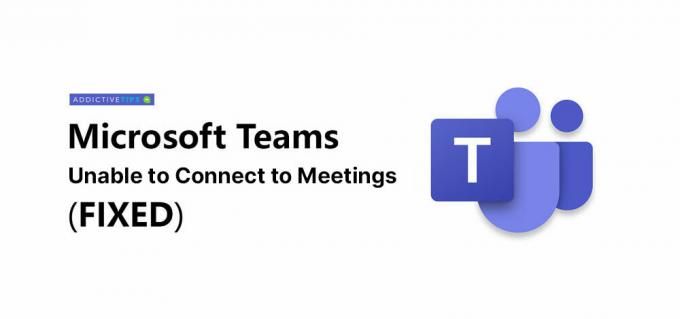
Hvordan fikse Microsoft Teams som ikke kobler til et møte
Det er flere måter du kan prøve å løse dette problemet. Hvis du er i en klype og et møte er i ferd med å starte, bruk nettklienten via nettleseren din og deretter gå tilbake til disse rettelsene etter fordi noen av dem tar tid, og krever å starte klienten eller din på nytt PC.
1. Kjør nettverk feilsøking
De fleste nettverkstjenerelaterte feil som oppstår i Microsoft Teams har å gjøre med tilkoblingsproblemer og ditt eget system og ikke med selve appen. Å kjøre feilsøking for internettforbindelse kan fikse de fleste av dem.
- Åpne Innstillinger-app, gå til Oppdatering og sikkerhet, å velge Feilsøking, og velg Internett-tilkoblinger.
- La feilsøkeren løpe og bruke alle endringer at den anbefaler.
- Start systemet på nytt.
- Åpne Microsoft Teams, logg deg på og prøv møtet igjen.
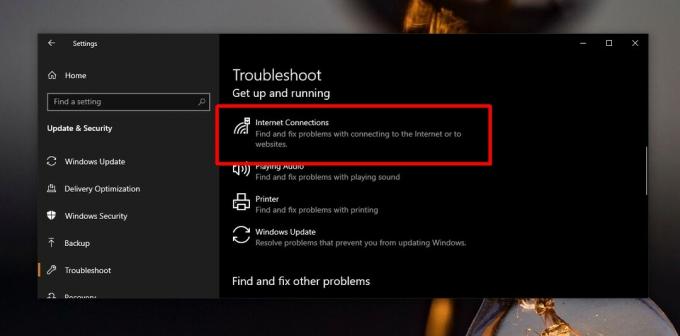
2. Tillat Microsoft-team gjennom Windows-brannmuren
Flere antivirusprogramvare-brannmurer lar ikke Microsoft Teams koble til eksterne servere. Uten disse tilkoblingene kan du ikke bli en del av et Microsoft Teams-møte. Ulike antivirusprogrammer har forskjellige måter å takle dette problemet på. Vi vil fokusere på det innebygde Windows Defender Antivirus.
- Åpen Filutforsker og skriv inn følgende i adresselinjen. Trykk på Enter.
Kontrollpanel \ System og sikkerhet \ Windows Defender Firewall
- Klikk på "Tillat en app eller funksjon gjennom Windows Defender Firewall" i kolonnen til venstre.
- Klikk Endre innstillinger (du trenger administratorrettigheter).
- Bla gjennom listen over apper og finn Microsoft Teams. Det kommer til dukke opp som teams.exe og ikke som Microsoft Teams. Hvis Teams.exe ikke er der, se etter Skype-virksomhet.
- Aktiver appen for begge offentlige og private nettverk og Klikk OK.
- Start datamaskinen på nytt og du vil forhåpentligvis kunne delta i MS Team-møter.

3. Oppdater Microsoft Teams
Problemer med Microsoft Teams er noen ganger spesifikke for en spesifikk versjon av appen. For å være presis, går denne feilen bort hvis du oppdaterer til versjon 1808 av Microsoft Teams. Sjekk versjonen eller bare oppdater appen.
- Åpen Microsoft Teams.
- Klikk på din Profilikon.
- Klikk på Se etter oppdateringer og la Microsoft Teams sjekke og installere alle nye oppdateringer.

Konklusjon
Microsoft Teams får en tilstrømning av nye brukere som allerede er Office / Microsoft 365 brukere / abonnenter. De nye brukerne bringer også inn forskjellige systemkonfigurasjoner, noe som betyr at hvis det tidligere var uoppdagede feil, kommer de alle frem. Uansett kan feilene rettes i noen få enkle trinn.
Søke
Siste Innlegg
Slik løser du Microsoft Team Duplicate Login Error [Guide]
Innloggingsfeil i en app forhindrer deg ofte fra å bruke den helt. ...
[FIX] Microsoft Teams-fil er låst feil på Windows 10
Mange brukere rapporterer for øyeblikket en fillåst feil i Microsof...
Hvordan fikse Microsoft Teams feilkode CAA7000a (LØST)
Microsoft Teams er et online samarbeidsverktøy som har forenklet fj...

![Slik løser du Microsoft Team Duplicate Login Error [Guide]](/f/cead213fff0b337b7aa8154729fb11f0.jpg?width=680&height=100)
![[FIX] Microsoft Teams-fil er låst feil på Windows 10](/f/09f5607af10676bc215f1b82ad77954b.jpg?width=680&height=100)
